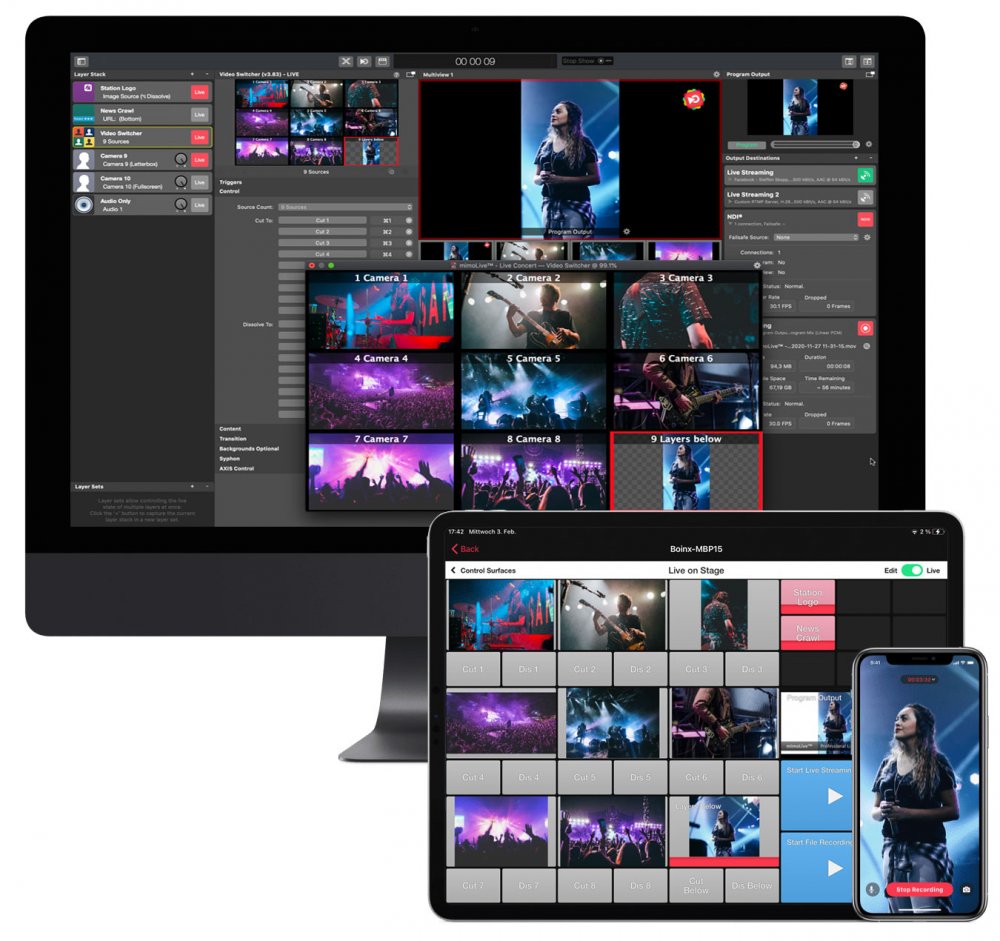
Benutzeroberfläche im Überblick
mimoLive Dokumentfenster Das mimoLive Dokumentfenster ist in mehrere Bereiche unterteilt, um Ihnen den bestmöglichen Überblick und die Kontrolle über Ihre Produktion zu ermöglichen. 1. Symbolleiste Die Symbolleiste am oberen Rand des mimoLive Dokumentfensters enthält mehrere wichtige Steuerelemente: 2. Quellen In der ersten Spalte unterhalb der Symbolleiste werden alle Ihre Quellen aufgelistet, wie z.B. [...]
Einstellungen anzeigen
Um das Panel Einstellungen anzeigen für ein mimoLive-Dokument zu öffnen, klicken Sie auf das Klappensymbol auf der linken Seite der Statusanzeige am oberen Rand des Dokumentfensters. Alternativ können Sie auf das gleiche Panel zugreifen, indem Sie in der Menüleiste Anzeigen > Einstellungen anzeigen... wählen. Show Timing Showlänge In diesem Feld können Sie die geplante Dauer Ihrer Show festlegen. Wenn [...]
Dokumente und Vorlagen
mimoLive verwendet einen dokumentenbasierten Arbeitsablauf. Sie können mehrere Projektdokumente gleichzeitig öffnen und mit ihnen arbeiten, was eine große Flexibilität bei der Verwaltung verschiedener Produktionen ermöglicht. Vorlagen sind wiederverwendbare mimoLive Dokumente. Wenn Sie eine Vorlage öffnen, erstellt mimoLive automatisch eine neue Projektdatei, die [...]
Ausgabeziele
Wofür steht mimo? MIMO ist ein Akronym für Multiple-Input, Multiple-Output. mimoLive™ verarbeitet mehrere Video- und Audioeingänge, um einen Live-Videostream zu erzeugen und sendet ihn an mehrere Ausgänge wie Monitore, Video-Streaming-Plattformen und Festplattenaufnahmen. mimoLive's Output-Übersicht Wo finde ich die Output-Ziele? In der ganz rechten [...]
Virtuelles Audiogerät
Das virtuelle Audiogerät ermöglicht es Ihnen, Audio zwischen mimoLive und anderen Anwendungen zu routen. Sie können es verwenden, um Audio von mimoLive an externe Tools zum Abmischen, Verarbeiten oder Anwenden von Effekten zu senden. Umgekehrt können Sie es auch verwenden, um Audio von Quellen wie YouTube-Videos in Safari, PowerPoint- oder Keynote-Präsentationen oder anderen Anwendungen, die Audio ausgeben, in mimoLive zu leiten. Wie [...]
Tastaturkürzel
Tastaturkürzel bieten eine schnelle und effiziente Möglichkeit, mimoLive während einer Live-Show zu steuern. Anstatt manuell durch die Ebenen zu blättern und bestimmte Varianten auszuwählen, können Sie vordefinierte Tastenkombinationen verwenden, um Aktionen sofort auszulösen. Dies ermöglicht einen reibungsloseren Betrieb und hilft, bei kritischen Live-Produktionen die Konzentration zu behalten. Zuweisen von Tastenkombinationen Sie können Tastenkombinationen zuweisen [...]
Audio Mix Panel
Mit dem Audio-Mix-Panel können Sie Audiomischungen für die Verwendung in Ausgabezielen erstellen und konfigurieren. Audiomischungen Jedes mimoLive-Dokument enthält eine Standard-Programmmischung, die die von den Lautstärkereglern in bestimmten Ebenen des Ebenenstapels eingestellten Audiopegel widerspiegelt. Die Programmmischung stellt die primäre Audioausgabe des Ebenenstapels dar [...]
Start/Stop Show Button
Wozu dient die Schaltfläche "Show starten/stoppen"? Die Schaltfläche Show starten/stoppen, die sich auf der rechten Seite des HUD am oberen Rand des mimoLive-Dokumentenfensters befindet, wird verwendet, um mehrere Aktionen gleichzeitig am Anfang oder Ende einer Show auszulösen. Sie können sie zum Beispiel so konfigurieren, dass sie die Aufnahme auf die Festplatte startet und gleichzeitig eine [...]
Steuerung von PTZ-Kameras in mimoLive
mimoLive bietet eine robuste Integration mit verschiedenen PTZ-Kameras (Pan-Tilt-Zoom), die dem Benutzer je nach Kameratyp eine Reihe von Steuerungsmöglichkeiten bieten. Ganz gleich, ob Sie Axis PTZ-Kameras, PTZOptics-Kameras oder NDI®-Kameras wie Sony, Panasonic, Lumens oder andere verwenden, mimoLive bietet intuitive Ebenen zur Verwaltung und Steuerung dieser Geräte direkt in Ihrem Live-Produktionsworkflow. [...]
Multiview
Was sind Multiviews in mimoLive? Die Multiview-Funktion bietet einen umfassenden Überblick über Ihre Videoquellen und Ebenen. Jedes mimoLive-Projekt enthält zwei unabhängige Multiviews: Die schwebende Multiview-Ansicht ist besonders nützlich für externe Monitore und ermöglicht es Ihnen, Ihren Arbeitsbereich zu optimieren, indem Sie einen separaten Bildschirm für die Überwachung von Quellen und Ausgängen reservieren. Aktivieren der Multiviews Wenn Sie es vorziehen, [...]
Ebenen-Sets (Szenen)
Was sind Ebenensets? Ebenensets in mimoLive sind eine leistungsstarke Funktion, mit der Sie die Sichtbarkeit und Anordnung mehrerer Ebenen als Gruppe verwalten können. In einem typischen mimoLive-Dokument arbeiten Sie oft mit mehreren Ebenen - z.B. Unterdrittel, Videoquellen, Uhren, Overlays und anderen visuellen Elementen -, die zusammen erscheinen oder verschwinden müssen, je nachdem [...]
Ebenen und Varianten
In mimoLive enthalten die Ebenen alle Bestandteile der endgültigen Videokomposition. Das Konzept ist der Erstellung von Fotocollagen in der realen Welt entnommen und funktioniert auf dieselbe Weise. Die unterste Ebene befindet sich ganz im Hintergrund, die oberste Ebene im Vordergrund der Komposition. Die gesamte endgültige Videoausgabe wird als Programm-Output bezeichnet.
Quellen und das Quellen-Repository
Das Quellen-Repository im mimoLive Dokumentfenster mimoLive organisiert Quellen wie Videoeingabe, Audioeingabe, statische Bilder, Multimediadateien, Animationen und andere in der ersten Spalte Ihres mimoLive Dokumentfensters. Hinzufügen von Quellen zum Quell-Repository Hinzufügen von Mediendateien zum Quell-Repository Wenn Sie ein Bild oder einen Film hinzufügen möchten, [...]
Konten
In den Haupteinstellungen von mimoLive können Sie Konten hinzufügen, die Sie mit mimoLive verwenden möchten. Einige werden verwendet, um Informationen von einem Dienst zu erhalten, andere werden verwendet, um das Video an sie zu streamen. Hinzufügen eines Kontos zu mimoLive 1. Um ein Konto hinzuzufügen, müssen Sie die Kontoeinstellungen öffnen. Bitte wählen Sie Präferenzen... aus dem Menü [...]
Statusanzeige
Die Statusanzeige befindet sich im oberen Bereich des mimoLive-Dokumentfensters. Sie zeigt den Namen des Dokuments, den Show-Timer sowie den Status der Rendering-Pipeline an (Leistungsanzeige ganz rechts). Wenn Sie auf den Leistungsmesser klicken, gelangen Sie zum Rendering Performance Monitor Panel. Wenn die Show [...]
NDI® Einstellungen
Konfigurieren Sie die NDI® Sende- und Empfangseinstellungen, die für jedes mimoLive-Dokument gelten. Öffnen des Fensters NDI® Einstellungen Alle folgenden Aktionen öffnen das Fenster NDI® Einstellungen: Empfangseinstellungen Netzwerk Fügen Sie IP-Adressen hinzu, die nach NDI®-Sendern durchsucht werden sollen. Dies können sowohl IP-Adressen aus anderen lokalen Subnetzen als auch aus [...]
